Windows 10 Build 20161 (Canal Dev)
A Microsoft lançou uma nova versão do Insider Preview do Windows 10 para usuários do Dev Channel. O canal Dev, anteriormente conhecido como Fast Ring, hospeda compilações com mudanças de ponta no Windows. O lançamento de hoje é a versão 20161, que vem com uma série de novos recursos.
Propaganda
Blocos sensíveis ao tema em Iniciar
Estamos renovando o menu Iniciar com um design mais simplificado que remove a cor sólida placas traseiras atrás dos logotipos na lista de aplicativos e aplica um fundo uniforme e parcialmente transparente para as telhas. Este design cria um belo palco para seus aplicativos, especialmente os ícones do Fluent Design para Office e Microsoft Edge, bem como os ícones redesenhados para aplicativos integrados como Calculadora, Mail e Calendário que começamos a usar Fora
no início deste ano.
Este design refinado de início parece ótimo tanto no tema escuro quanto no claro, mas se você está procurando um toque de cor, primeiro certifique-se de ative o tema escuro do Windows e, em seguida, alterne “Mostrar cor de destaque nas seguintes superfícies” para “Iniciar, barra de tarefas e centro de ação” debaixo Configurações> Personalização> Cor para aplicar com elegância sua cor de destaque ao quadro inicial e aos blocos.

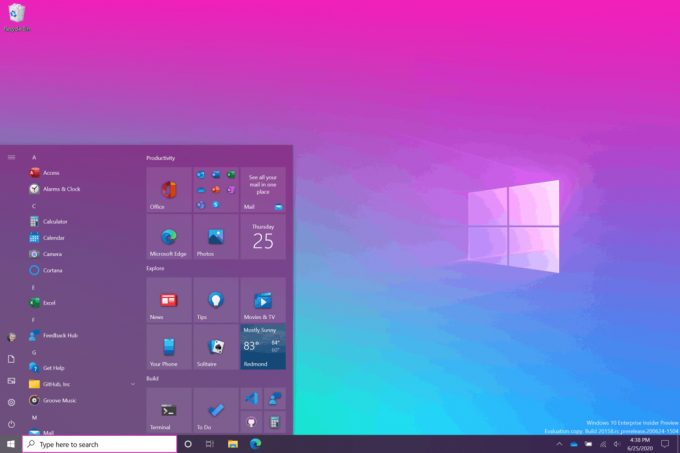

Quer o incrível plano de fundo da área de trabalho mostrado na imagem acima? Baixe nosso tema ‘Bandeiras do Orgulho 2020’ na Microsoft Store!
ALT + TAB entre aplicativos e sites
Você é um multitarefa? Temos ótimas notícias para você! Começando com a construção de hoje, todas as guias abertas no Microsoft Edge começarão a aparecer em Alt + TAB, não apenas a ativa em cada janela do navegador. Estamos fazendo essa alteração para que você possa voltar rapidamente ao que estava fazendo - onde quer que esteja.

Se você preferir menos guias ou a experiência Alt + TAB clássica, adicionamos algumas configurações para você em Configurações> Sistema> Multitarefa. Você pode configurar Alt + Tab para mostrar apenas as suas últimas três ou cinco guias ou optar por desativar esse recurso completamente.
Este recurso está sendo implementado atualmente para um subconjunto de Insiders hoje no Canal Dev e requer uma versão Canary ou Dev do Microsoft Edge (versão 83.0.475.0 ou superior).
Este é apenas o começo das melhorias de produtividade que chegam ao Microsoft Edge - fique ligado!
Uma barra de tarefas mais personalizada para novos usuários
Queremos ajudar os clientes a obter o máximo de seus PCs desde o primeiro dia, e isso começa com a oferta uma experiência mais limpa, personalizada e pronta para uso para fornecer o conteúdo que você deseja e menos desordem. Isso nos fornece uma infraestrutura flexível baseada na nuvem para testar a recepção do cliente do conteúdo padrão da barra de tarefas e adaptar esses layouts com base no sinal do usuário e do dispositivo.
Avaliaremos o desempenho de propriedades padrão individuais, monitorando dados de diagnóstico e feedback do usuário para avaliar a recepção de um público. Usando essas informações, ajustaremos os layouts padrão para minimizar a confusão e as percepções de bloatware.
Observe que essa experiência é limitada à criação de novas contas ou cenários de primeiro logon. Não usaremos a barra de tarefas programável para alterar o layout da barra de tarefas em contas existentes.

Melhorar a experiência de notificação
Estamos fazendo algumas alterações para melhorar a experiência de notificações no Windows 10.
Primeiro, saiba de onde está vindo seu brinde, verificando o logotipo do aplicativo na parte superior. Terminou a notificação? Selecione o X no canto superior direito para descartar rapidamente e seguir em frente com sua vida.
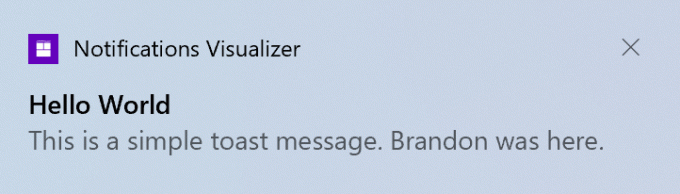
E em segundo lugar, estamos desativando a notificação do Focus Assist e o brinde de resumo por padrão, então vamos não deixe mais os usuários saberem que o Focus Assist foi ativado por meio de uma regra automática por meio de um notificação. Isso pode ser alterado de volta para o comportamento anterior em Configurações.
Tornando as configurações ainda melhores
Continuamos trabalhando para trazer os recursos do Painel de controle para as configurações. Como parte desse esforço contínuo, estamos migrando as informações encontradas na página Sistema do Painel de Controle para a página Configurações Sobre em Configurações> Sistema> Sobre. Os links que abririam a página Sistema no Painel de controle agora o direcionarão para Sobre em Configurações. Também estamos trazendo novas melhorias, como tornar as informações do seu dispositivo copiáveis e simplificar as informações de segurança mostradas. E não se preocupe - se você estiver procurando por controles mais avançados que viviam na página Sistema no Painel de controle, você ainda pode acessá-los na moderna página Sobre, se precisar deles!
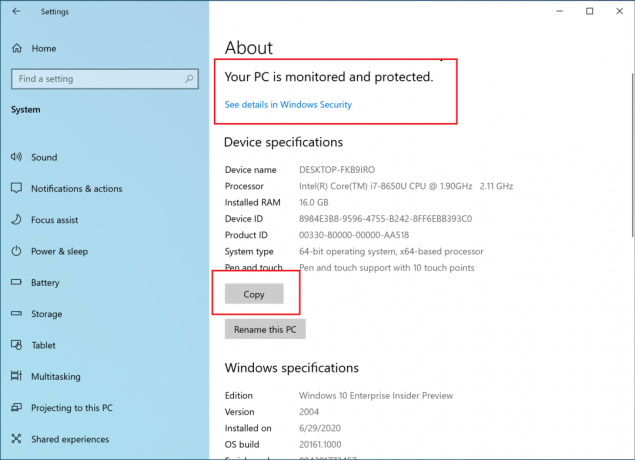
Haverá mais melhorias que irão trazer as configurações mais perto do painel de controle. Se você depende de configurações que existem apenas no Painel de controle hoje, envie um feedback e nos informe quais são essas configurações.
Melhorando a experiência do tablet para dispositivos 2 em 1
Anteriormente, ao desconectar o teclado em um dispositivo 2 em 1, uma notificação do sistema era exibida perguntando se você queria alternar para o modo tablet. Se você selecionou sim, você mudaria para o modo tablet. Se você escolher não, terá a nova experiência de postura do tablet introduzido na atualização de maio de 2020 (ou simplesmente a área de trabalho em versões anteriores do Windows 10). Estamos atualizando ainda mais essa experiência, alterando o padrão, de modo que esta notificação de notificação não seja mais aparece e, em vez disso, o levará diretamente para a nova experiência do tablet, com algumas melhorias para tocar. Você pode alterar essa configuração indo para Configurações> Sistema> Tablet. Alguns usuários podem já ter visto essa mudança nos dispositivos Surface.
E para resolver a confusão com alguns usuários que ficam presos no modo tablet em dispositivos não sensíveis ao toque, estamos removendo a ação rápida do modo tablet em dispositivos não sensíveis ao toque.
Além disso, uma nova lógica é incorporada para permitir que os usuários inicializem no modo apropriado de acordo com o último modo em que estiveram e se o teclado está conectado ou não.
- Corrigimos um problema que resultava em insiders experimentando verificações de bug ao conectar e interagir com um controlador do Xbox.
- Corrigimos um problema que fazia com que alguns jogos e aplicativos travassem na inicialização ou falhas na instalação.
- Corrigimos um problema que fazia com que o Microsoft Edge não navegasse em sites quando o WDAG estava habilitado nos últimos 2 voos.
- Corrigimos um problema que aumentava o tempo de logoff em compilações recentes.
- Corrigimos um problema com o Pinyin IME chinês em que, depois de definir a orientação preferida da barra de ferramentas do IME, talvez você não consiga alterá-la novamente após reiniciar o PC.
- Corrigimos um problema que fazia com que Redefinir este PC sempre mostrasse o erro “Ocorreu um problema ao redefinir este PC” quando inicializado em Configurações nas últimas compilações.
- Corrigimos um problema que fazia com que alguns dispositivos Bluetooth não mostrassem mais o nível da bateria em Configurações nas últimas compilações.
- Corrigimos um problema em que as configurações travavam se você acessasse Configurações> Privacidade> Microfone enquanto um aplicativo win32 estava gravando áudio.
- Corrigimos um problema em que se as configurações de som mostrassem “nenhum dispositivo de entrada encontrado” na lista suspensa de entrada e você clicasse nele, as configurações travariam.
- Corrigimos um problema em que, ao adicionar uma impressora, a caixa de diálogo poderia travar se você navegasse até a caixa de diálogo “Adicionar um driver de impressora” em compilações recentes.
- Corrigimos um problema relacionado aos gráficos que resultava em verificações de bugs em alguns usuários.
- Estamos trabalhando na correção de um problema que faz com que alguns sistemas travem com uma verificação de bug HYPERVISOR_ERROR.
- Estamos analisando relatórios do processo de atualização interrompido por longos períodos de tempo ao tentar instalar uma nova compilação.
- Estamos cientes de um problema em que o Bloco de notas pode falhar ao reabrir arquivos que foram salvos automaticamente durante a reinicialização do PC (se essa opção estiver habilitada em Configurações). Os documentos podem ser recuperados de% localappdata% \ Notepad. Estamos investigando relatos de que a tela ficou mais escura após o upgrade para a compilação anterior.
- Estamos cientes de um problema em que o Gerenciador de Tarefas relata o uso de CPU de 0,00 GHz na guia Desempenho.
- Estamos investigando relatos de que, quando você pressiona a barra de espaço ao usar o IME coreano em certos aplicativos, o último caractere é excluído.
- Estamos trabalhando para ajustar as animações dos blocos em Iniciar para evitar flashes de cor.
- Para Insiders com a nova experiência Alt + Tab mencionada acima, observe que a configuração em Configurações> Sistema> Multitarefa para definir Alt + Tab para "Abrir apenas janelas" atualmente não funciona.

